이메일은 일반적으로 이메일 프로그램에 남아 있지만 때때로 오프라인 백업으로 사본을 보관해야 할 수도 있습니다. 이메일을 항상 사용할 수 있고 액세스할 수 있도록 하드 드라이브에 저장하는 방법은 다음과 같습니다.
목차
Gmail에서 이메일 저장
Gmail에서 이메일을 저장하려면 이메일을 열고 “답장” 버튼 옆의 오른쪽 상단 모서리에 있는 세 개의 점을 클릭합니다.

팝업 메뉴에서 “메시지 다운로드”를 클릭하십시오.
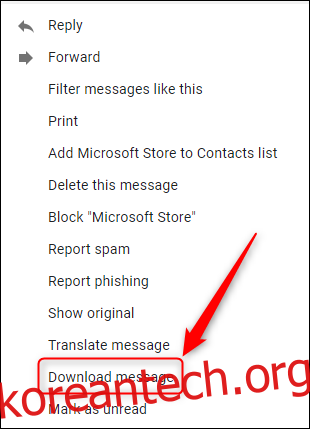
이메일은 기본 다운로드 위치에 .eml 형식으로 저장됩니다. 이것은 모든 이메일 클라이언트 또는 모든 브라우저에서 열 수 있습니다. 여러 이메일을 동시에 저장할 수 있는 방법이 없으므로 많은 메시지를 다운로드하려면 Google의 테이크아웃 서비스를 사용하여 데이터를 저장해야 합니다.
Microsoft Outlook에서 이메일 저장
Outlook 클라이언트의 이메일을 저장하려면 이메일을 열고 “파일”을 클릭하십시오.
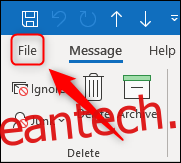
이제 “다른 이름으로 저장” 버튼을 클릭합니다.
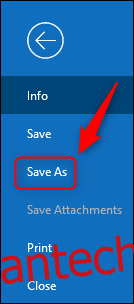
이메일을 저장할 위치를 선택한 다음 “저장” 버튼을 선택합니다.
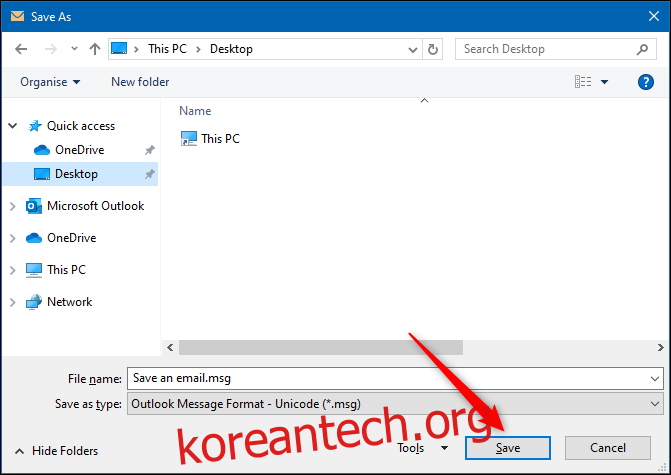
이메일은 Outlook에서 열어야 하는 Microsoft 형식인 .msg 형식으로 저장됩니다.
Outlook에서 Windows의 폴더로 이메일을 끌어다 놓을 수도 있습니다. 이것은 여러 이메일을 저장하려는 경우에 특히 유용합니다. 이렇게 하려면 저장하려는 이메일을 선택하고 Windows 탐색기의 폴더로 끌어다 놓습니다.
Outlook 웹 앱에서 이메일을 다운로드할 수 있는 방법이 없으므로 클라이언트를 설치해야 합니다. 그러나 전자 메일 자체보다 전자 메일의 내용에 관심이 있는 경우 Outlook 웹 앱에서 전자 메일을 PDF로 인쇄하고 대신 하드 드라이브에 저장할 수 있습니다.
이 방법은 “PDF로 인쇄” 기능이 내장되어 있기 때문에 Windows(Windows 8 이상)와 Mac 모두에서 작동합니다.
이렇게 하려면 Outlook 웹 앱에서 이메일을 열고 오른쪽 상단에 있는 세 개의 점을 클릭한 다음 “인쇄” 버튼을 선택합니다.
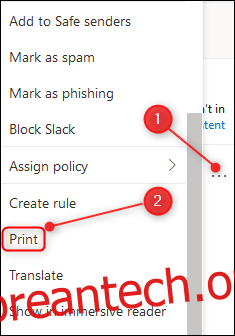
열리는 창에서 “인쇄”를 클릭합니다.
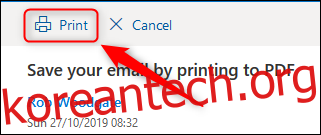
인쇄 대화 상자에서 “PDF로 인쇄”를 선택합니다.
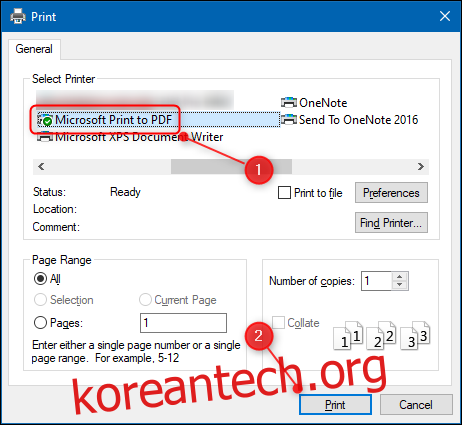
이를 위해 Windows 장치를 사용했지만 프로세스는 Mac에서도 동일합니다. 이메일이 PDF로 인쇄되고 선택한 위치에 저장됩니다.
Apple Mail에서 이메일 저장하기
Apple Mail에서 이메일을 저장하려면 이메일을 열고 파일 > 다른 이름으로 저장을 클릭하십시오.
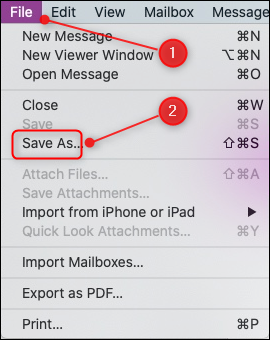
이메일은 특정 이메일 형식이 아닌 .rtf(서식 있는 텍스트 형식)로 저장됩니다. 저장할 때 “원시 메시지 소스” 또는 “일반 텍스트”를 선택하여 변경할 수 있습니다.
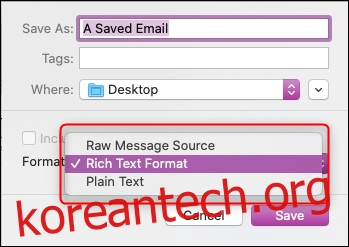
Outlook과 마찬가지로 Apple Mail을 사용하면 이메일을 드래그 앤 드롭할 수 있으므로 이메일이 여러 개인 경우 모두 선택하여 원하는 위치로 드래그할 수 있습니다.

